Voit käyttää älypuhelinta vuosia etkä koskaan kohtaa suuria ongelmia. Se saattaa hidastua, akku heikkenee, mutta perustoiminnot säilyvät vahingoittumattomina. Haitallista on ohjelmisto, jossa bugit ja järjestelmävirheet rikkovat Androidin ja hermosi. Kun järjestelmäprosessit alkavat kaatua, tiedät, että asiat ovat huonosti. Ja joidenkin mielestä Google Services Framework pysähtyy – palvelu, josta he eivät olleet edes tietoisia.
Joten jos mietit, mikä on Google Services Frameworkin tarkoitus Androidissa ja kuinka estää sen kaatuminen, meillä on tarjota muutama selitys. Löydät ne alta.
Sisällysluettelo:
- Käynnistä Android uudelleen
- Pakota pysäytys ja tyhjennä tiedot Google Services Frameworkista
- Pyyhi välimuistiosio
- Poista ja lisää Google-tili uudelleen
- Palauta laitteesi tehdasasetukset
Kuinka korjaan Google Services Frameworkin?
Google Services Framework on olennainen järjestelmäpalvelu, joka muiden Googlen sovellusliittymien kanssa muodostaa Android-järjestelmän ytimen. Pohjimmiltaan sen tarkoitus (yhdessä Google Play -palveluiden kanssa) on hallita erilaisten ensimmäisen ja kolmannen osapuolen sovellusten välistä viestintää Google-tilisi avulla. Sinun ei luultavasti pitäisi poistaa sitä käytöstä, etkä todellakaan voi poistaa sitä. Et voi edes päivittää sitä Play Kaupan kautta.
Mutta kuinka korjata Google Services Framework, jos ilmenee ongelmia? Tarkista alla olevat ratkaisut.
1. Käynnistä Android uudelleen
Ensimmäinen askel, joka on tehtävä aina, kun Androidissa ilmenee järjestelmään liittyviä ongelmia, on yksinkertainen pehmeä uudelleenkäynnistys. Käynnistä laite uudelleen ja katso, ilmestyykö virhe uudelleen.
Voit myös kokeilla vikasietotilassa. Käynnistä laite vikasietotilassa ja tarkista, toistuuko virhe. Jos et ole varma, miten se tehdään, noudata tässä artikkelissa annettuja ohjeita .
Jos saat "Valitettavasti Google Services Framework on pysähtynyt" -virheilmoituksen tai jotain vastaavaa, jatka seuraavaan vaiheeseen.
2. Pakota pysäytys ja poista tiedot Google Services Frameworkista
Jatketaan. On vain kourallinen tapoja ratkaista ongelmia sisäänrakennettujen olennaisten järjestelmäpalvelujen avulla. Niitä ei voi poistaa tai poistaa. Ei ainakaan tavalla, joka ei riko Android-laitteesi toimivuutta. Voit pakottaa lopettamaan palvelun, tyhjentää kaikki tiedot ja käynnistää laitteen uudelleen.
Toivottavasti seuraavan käynnistyksen yhteydessä Google Services Framework alkaa toimia suunnitellusti ja ilman ärsyttäviä järjestelmää rikkovia virheitä.
Näin voit tyhjentää tiedot Google Services Frameworkista:
- Avaa Asetukset .
- Avaa Sovellukset .
- Laajenna Kaikki sovellukset . Joissakin Android-skinoissa sinun on avattava Sovellusten hallinta tai Hallinnoi sovelluksia.
- Napauta kolmen pisteen valikkoa ja valitse " Näytä järjestelmäprosessit " -vaihtoehto (kokeile Lajittele-valikkoa, jos vaihtoehto puuttuu).
- Valitse Google Services Framework käytettävissä olevien sovellusten luettelosta.
- Napauta Pakota pysäytys .
- Avaa tallennustila ja tyhjennä tiedot .
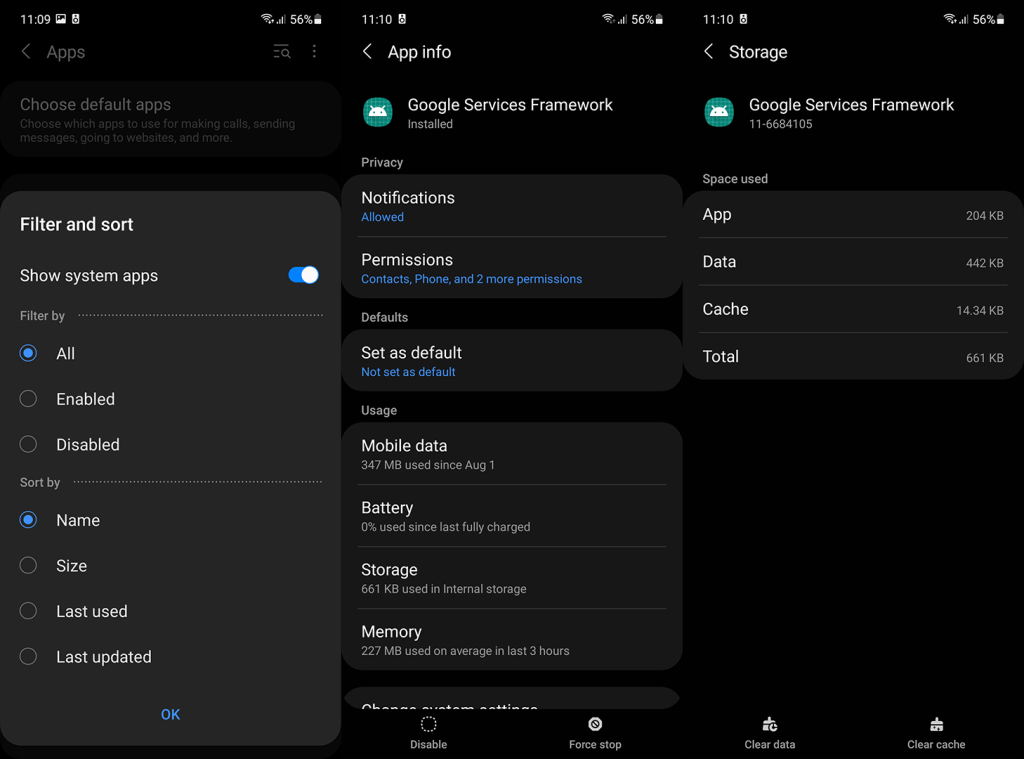
- Käynnistä laite uudelleen ja tarkista parannukset.
Lisäksi, koska Googlen eri palvelut toimivat yhdessä, suosittelemme paikallisten tietojen poistamista myös Google Play Palveluista ja Google Play Kaupasta.
Jos tämä ei auta ja Google Services Framework pysähtyy jatkuvasti, yritä pyyhkiä välimuistiosio.
3. Pyyhi välimuistiosio
Voit tyhjentää välimuistiin tallennetut tiedot kaikista sovelluksista ja järjestelmäpalveluista, mutta tämäntyyppisten ongelmien ratkaisemiseksi sinun on ehkä mentävä askeleen pidemmälle. Välimuistiosion pyyhkiminen palautuksesta tyhjentää kaiken järjestelmän välimuistin ja toivottavasti korjaa Google Services Frameworkin ongelman.
Näin pyyhit välimuistiosion Androidista:
- Sammuta laitteesi virta.
- Pidä virtapainiketta + äänenvoimakkuuden lisäyspainiketta painettuna , kunnes aloitusnäyttö tulee näkyviin. Vapauta virtapainike ja pidä äänenvoimakkuuden lisäyspainiketta painettuna .
- Kun pääset palautustilaan , käytä äänenvoimakkuuspainikkeita päästäksesi Pyyhi välimuistiosio -vaihtoehto. Vahvista valinta painamalla virtapainiketta.
- Käynnistä puhelin uudelleen järjestelmään.
Muista, että näppäinjärjestys voi vaihdella laitteesi mukaan. Jos yllä mainitut vaiheet eivät johda palautustilaan, googleta laitteellesi, kuinka se tehdään.
4. Poista Google-tili ja lisää se uudelleen
Joissakin käyttäjäraporteissa todetaan, että Google-tilin poistaminen ja lisääminen uudelleen korjasi ongelman. Emme voi varmuudella sanoa, toimiiko tämä (emme pystyneet toistamaan ongelmaa), mutta se on ehdottomasti kokeilun arvoinen.
Näin voit poistaa Google-tilisi ja lisätä sen uudelleen Androidissa:
- Avaa Asetukset .
- Valitse Tilit . Sinun on avattava Hallinnoi tilejä joillakin laitteilla.
- Valitse Google .
- Poista Google-tili .
- Käynnistä laitteesi uudelleen ja kirjaudu sisään uudelleen.
Jos Google Services Framework pysähtyy edelleen, ainoa jäljellä oleva vaihe, jota voimme ehdottaa, on tehdasasetusten palauttaminen.
5. Palauta laitteen tehdasasetukset
Androidin tehdasasetusten palauttaminen voi olla melkoista rasitusta. Sinun on varmuuskopioitava kaikki, suoritettava sitten toimenpide ja lopulta palautettava kaikki samalla kun säädät asetuksia haluamallasi tavalla. Selvitimme menettelyn täällä . Pohjimmiltaan se vaatii aikaa ja kärsivällisyyttä, mutta kuten tulokset osoittavat, se on paras tapa käsitellä suuria järjestelmäongelmia.
Ja ottaen huomioon, että olet päässyt viimeiseen vaiheeseen, tämä Google Services Framework -virhe on ehdottomasti kova pähkinä. Ennen kuin nollaat laitteesi, muista siirtyä kohtaan Asetukset > Järjestelmä > Ohjelmistopäivitys ja päivittää laitteesi. Jos päivityksiä on saatavilla, tietysti.
Jos päivityksiä ei ole tai ongelma jatkuu myös uusimmassa laiteohjelmistossa, noudata näitä ohjeita palauttaaksesi Androidin tehdasasetukset:
- Varmuuskopioi tiedot sisäisestä tallennustilasta (valokuvat voidaan tallentaa Google Kuviin, muu media voidaan tallentaa ulkoiseen tallennustilaan tai tietokoneeseen).
- Siirry kohtaan Asetukset > Järjestelmä > Nollausasetukset. Samsung-laitteissa avaa Asetukset > Yleinen hallinta > Nollaa. Voit myös etsiä Nollaa-vaihtoehtoa ylähakupalkista.
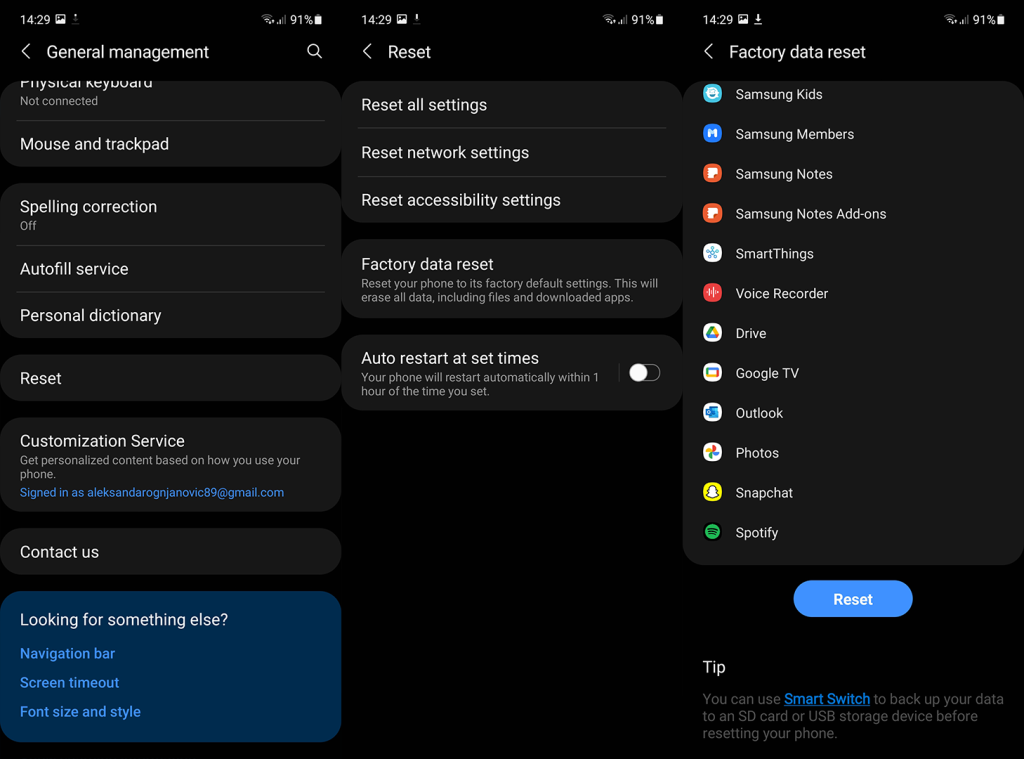
- Valitse Poista kaikki (tehdasasetusten palautus) tai Tehdasasetusten palautus.
- Vahvista (sinun on annettava PIN-koodi, salasana tai kuvio) ja odota, kunnes laite käynnistyy uudelleen.
Ja tällä huomiolla voimme päättää tämän artikkelin. Sinun tulisi ehdottomasti (jos sinulla on aikaa) harkita ongelman ilmoittamista OEM:lle tai Googlelle.
Kiitos, että luit, ja älä unohda kertoa meille, auttoivatko luettelemamme vaiheet sinua ratkaisemaan ongelman vai eivät. Onko sinulla muita ratkaisuja suositella? Jaa ne kanssamme alla olevassa kommenttiosassa.
![Xbox 360 -emulaattorit Windows PC:lle asennetaan vuonna 2022 – [10 PARHAAT POINTA] Xbox 360 -emulaattorit Windows PC:lle asennetaan vuonna 2022 – [10 PARHAAT POINTA]](https://img2.luckytemplates.com/resources1/images2/image-9170-0408151140240.png)
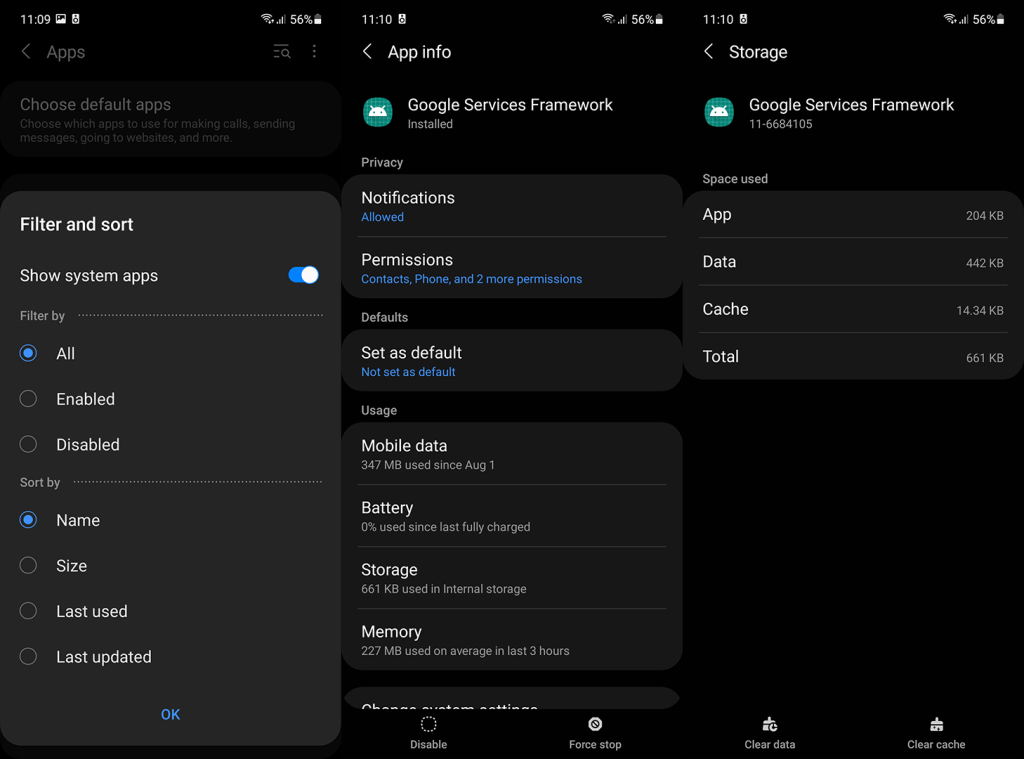
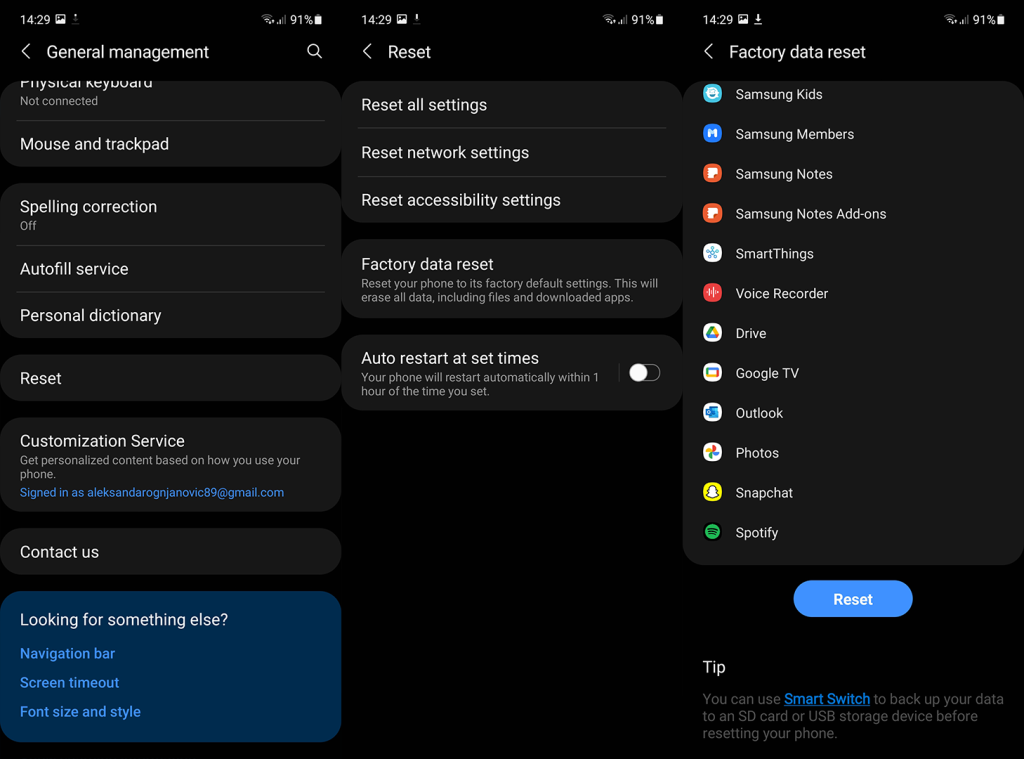
![[100 % ratkaistu] Kuinka korjata Error Printing -viesti Windows 10:ssä? [100 % ratkaistu] Kuinka korjata Error Printing -viesti Windows 10:ssä?](https://img2.luckytemplates.com/resources1/images2/image-9322-0408150406327.png)




![KORJAATTU: Tulostin on virhetilassa [HP, Canon, Epson, Zebra & Brother] KORJAATTU: Tulostin on virhetilassa [HP, Canon, Epson, Zebra & Brother]](https://img2.luckytemplates.com/resources1/images2/image-1874-0408150757336.png)

![Kuinka korjata Xbox-sovellus, joka ei avaudu Windows 10:ssä [PIKAOPAS] Kuinka korjata Xbox-sovellus, joka ei avaudu Windows 10:ssä [PIKAOPAS]](https://img2.luckytemplates.com/resources1/images2/image-7896-0408150400865.png)
